これは完全に私の趣味改変記事です~~!
みなさん猫の手は如何ですか?この猫の手すっごく可愛くないですか??

猫の手はModular Avatarで追加をしました!似たようなグローブ系の小物を着せる参考になるかもしれないので、備忘録残しておきます。
初心者さん向けの改変記事は1から10説明しながら進めていますが、さすがにこの改変にたどり着いたということはそこそこアバターの着せ替えにも慣れてきていると思うので、 さくさく説明していきます!

このかわいい猫の手はエクストリームおでんの猫肉球コスチュームセット v1.22 です!ちょっと古い衣装だけど、可愛さは現役です!また、ちゃんと今のVRChat環境でもきれいに動きます!
早速着せていこう~~

まずはバランスが良く見えるような位置で位置合わせをします。今回、足と首のふわふわは使わないのでメッシュ非表示にしました。
指部分はどんなに綺麗に位置を合わせても、VRChatで指を動かしたときに、グローブからはみ出てしまうので、現段階では多少はみ出ていても大丈夫です。
あとでサイズ調整かメッシュデリーターで削除します。
Modular Avatarを使ってボーンに追従させていきます!
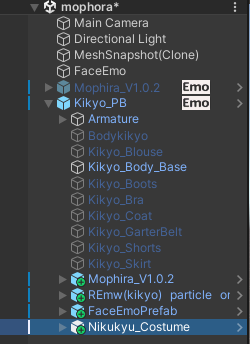
とりあえず、[Nikukyu_Costume]を[Kikyo_PB]にドラッグ&ドロップします。
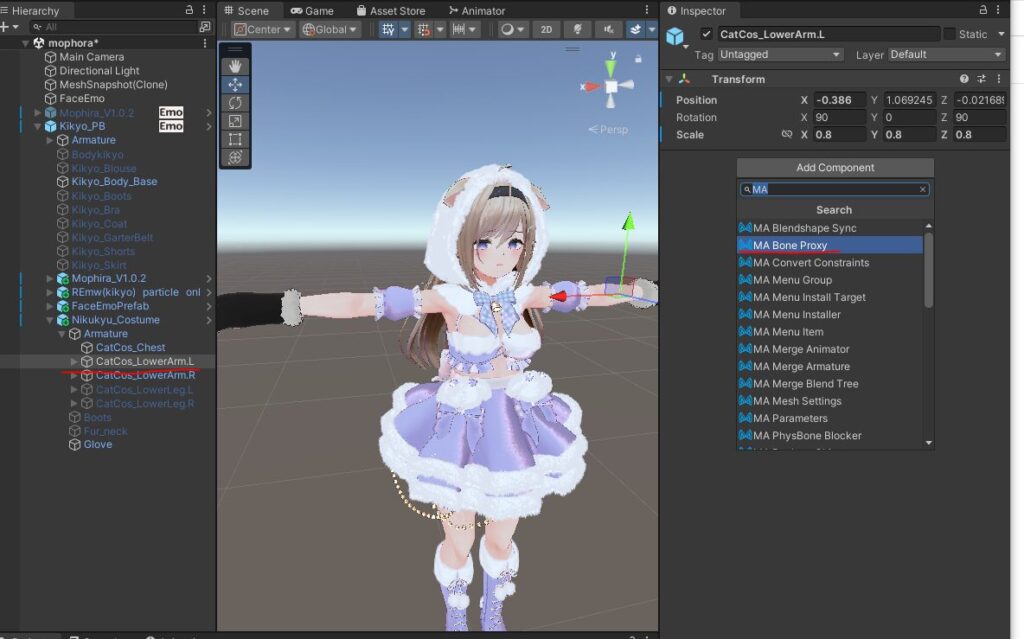
まずは左手から作業をしていきましょうか…。
ボーン[CatCos_LowerArm.L]を選択し、インスペクターの[Add Component]から[MA Bone Proxy]を追加します。
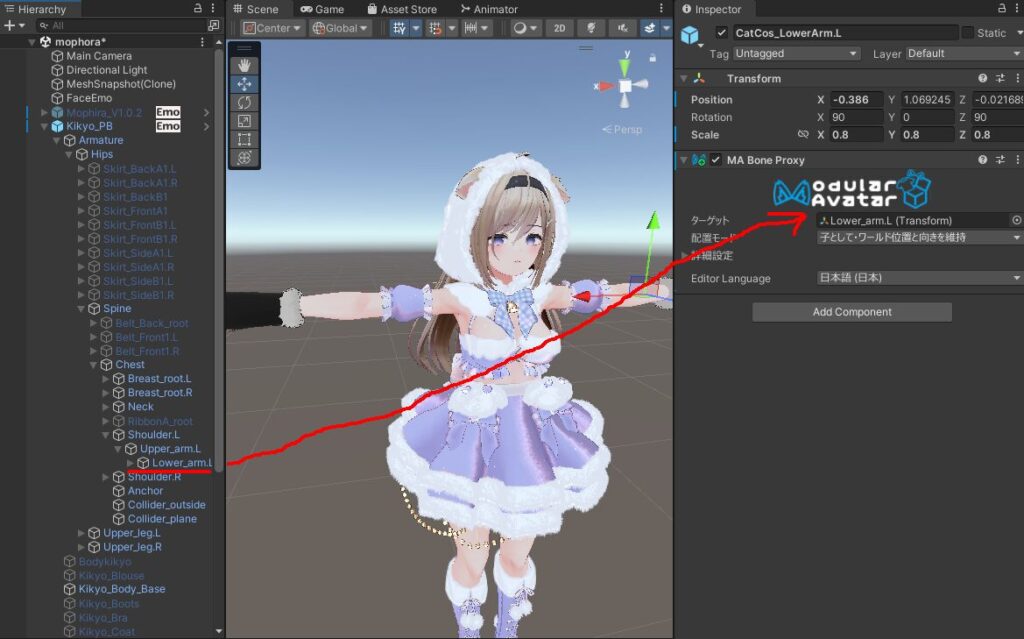
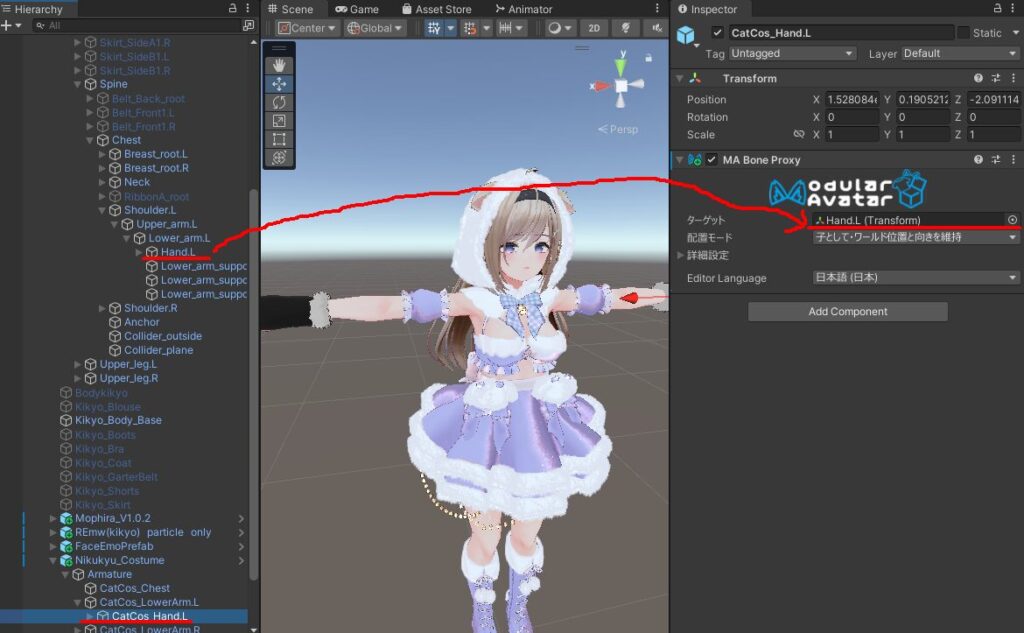
先ほどと同じように[CatCos_Hand.L]にも[MA Bone Proxy]コンポーネントを追加し[ターゲット]にアバターのボーンである[Hand.L]をドラッグ&ドロップします。
そして今と同じ作業を右手にも行ってください!(画像はめんどくさいから省略!)

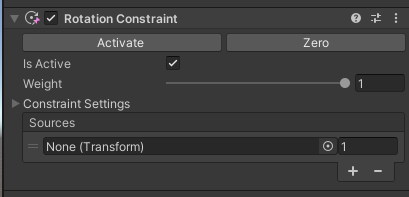
Rotation Constratinの設定は[Is Active]に☑を入れます。
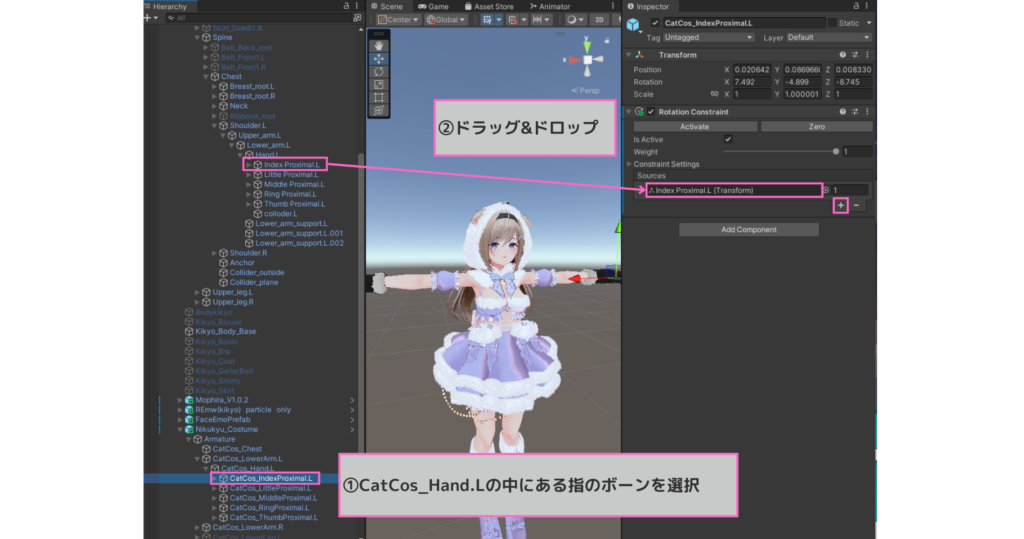
ここからがちょっと大変💦
[CatCos_IndexProximal.L]を選択し、[Rotation Constraint]の[Constraint Setting]を開き[Sources]の+を押し、アバター側の指のボーン[Index_Proximal.L]をドラッグ&ドロップします。同じことを両手左右の指すべてに行います!
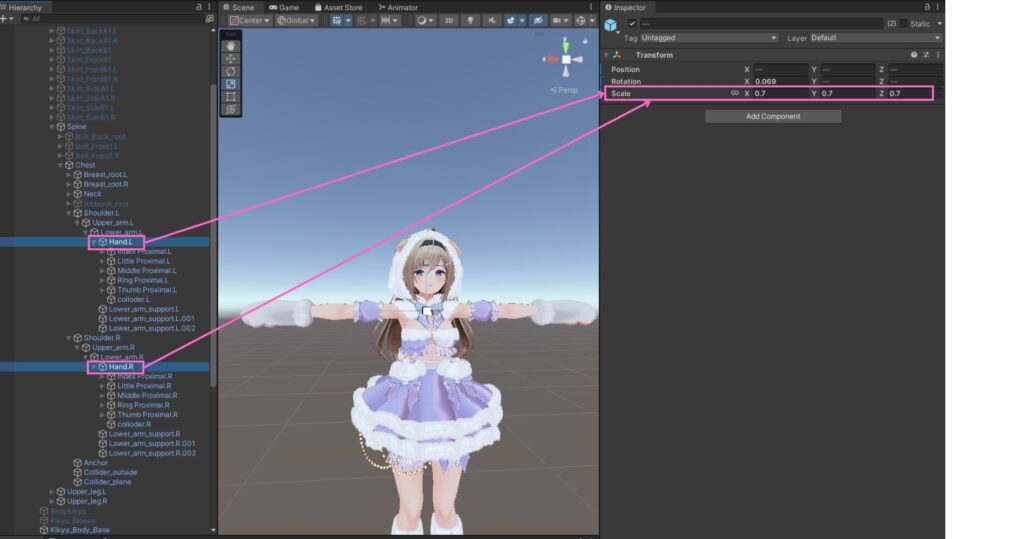
多分相当手が小さいアバター以外はアバターの手がグローブから貫通してしまうので[Hand.R]と[Hand.L]のスケールを小さくしました。小さくしすぎるとアバターがぶっ壊れるので0.7とか0.6とか壊れない程度のサイズにとどめておくのが吉です◎
メッシュを削除するMeshDleaterを使ってもよいのですが、スケールを小さくする方が早いので私はこっちの方法で手を消してます!
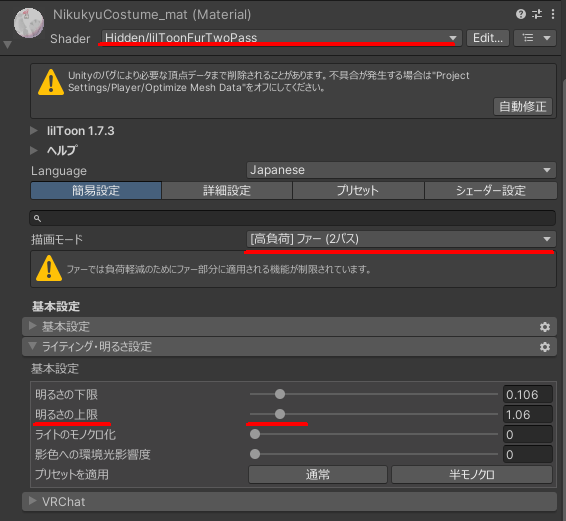
デフォルトのシェーダーからLiltoonに変更し描画モードを[[高負荷]ファー(2パス)]へ変更。さらに明るさが若干暗かったので[明るさの上限]を少しあげました。
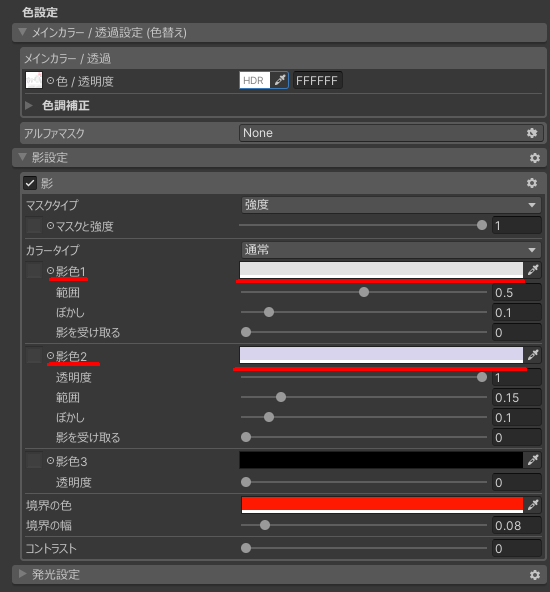
他にも詳細設定から細かい設定もできますが、調整はこんなもんで十分だと感じましたのでこれでいきます。細かい設定をしたい方はLiltoonのファー設定についてくわしく書いた記事がありましたので、こちらを参考に設定してみてください。lilToonのファーの設定いろいろ

こんな感じになりました~かっわいい!
みんなも猫の手になっちゃおう☆










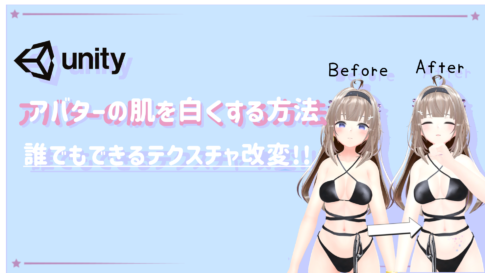


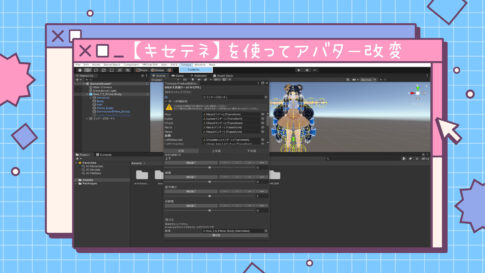



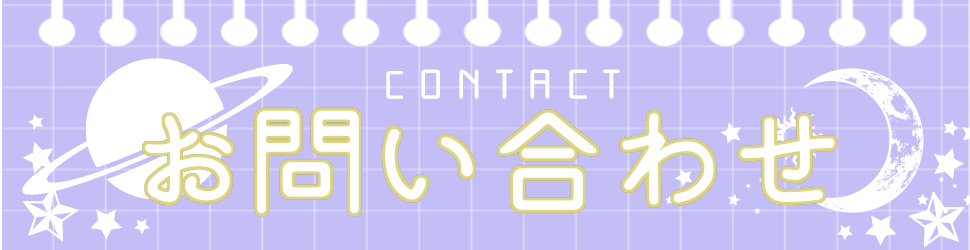
指10本分の作業がんばれ~~